
时间:2021-04-22 20:57:17 来源:www.win10xitong.com 作者:win10
win10系统对于大家来说都非常熟悉了,在使用的时候会遇到各种问题,就像win10桌面一直刷新闪屏的情况。这个问题其实不是常见的,知道怎么解决的网友可能不是很多,那能不能自己就处理这个win10桌面一直刷新闪屏的问题呢?完全可以按照小编的这个方法:1、首先我们右键此电脑图标,然后点击管理选项。2、接着我们展开服务与应用程序,然后双击服务选项就这个问题很轻松的搞定了。这么说肯定大家还是不是太明白,接下来就具体说说win10桌面一直刷新闪屏的方法教程。
推荐系统下载:笔记本Win10纯净版
1.首先,我们右键单击这台电脑图标,然后单击管理选项。
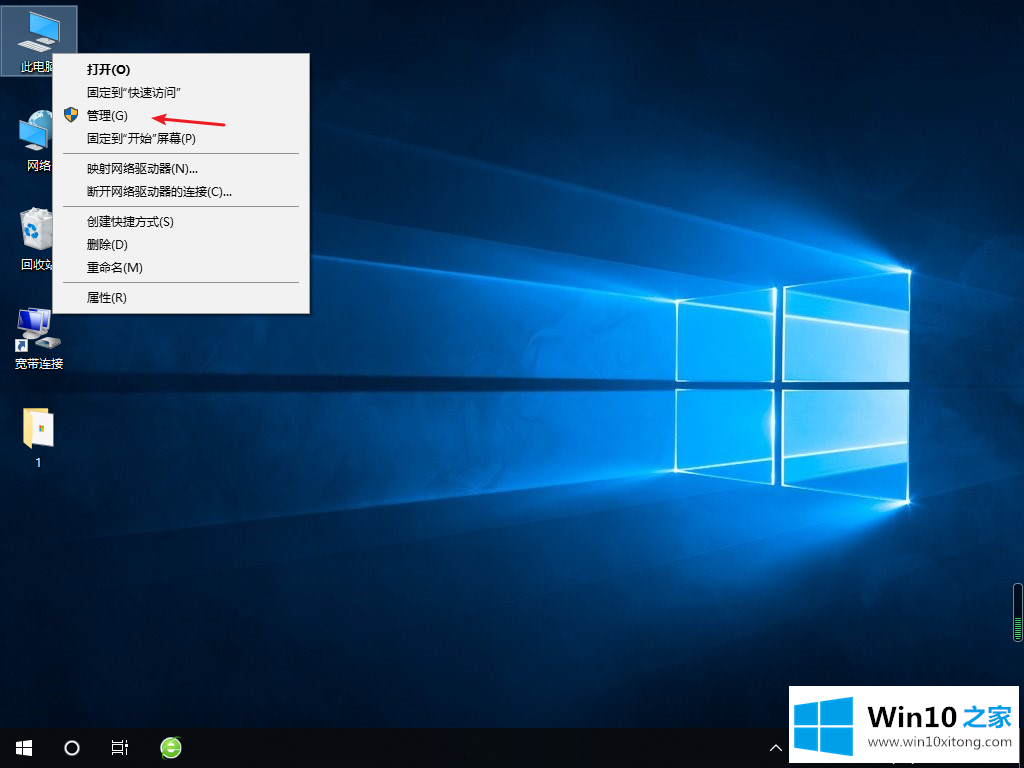
2.然后我们展开服务和应用程序,然后双击服务选项。
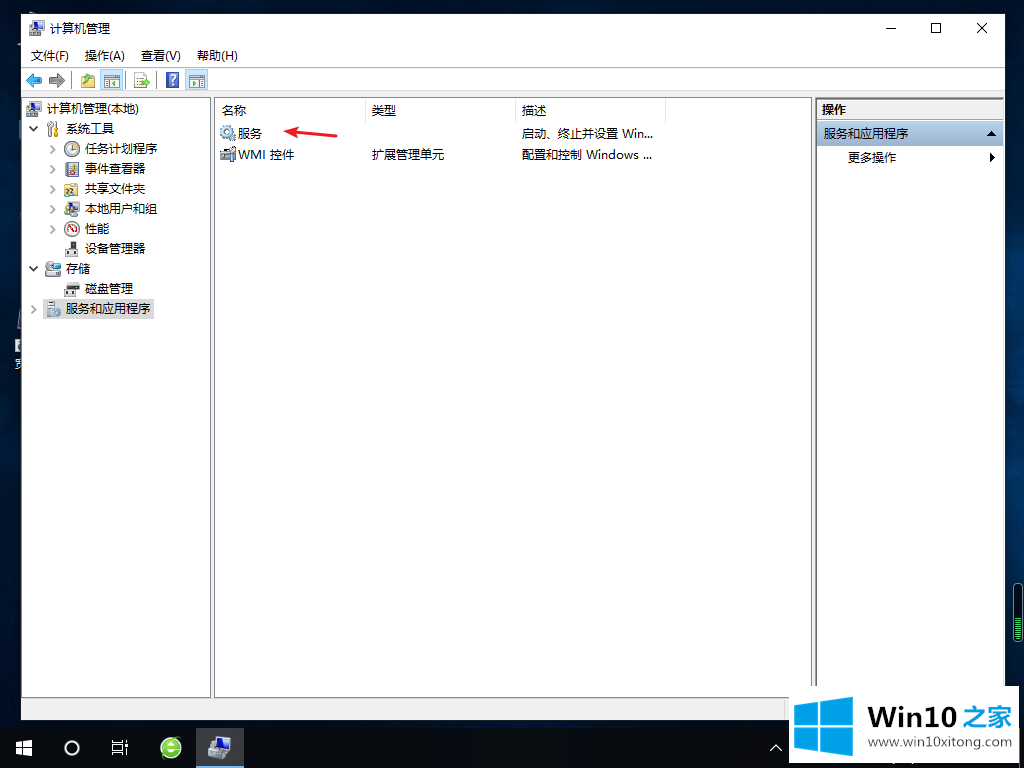
3.然后我们找到问题报告和解决方案控制面板支持,并单击停止选项。
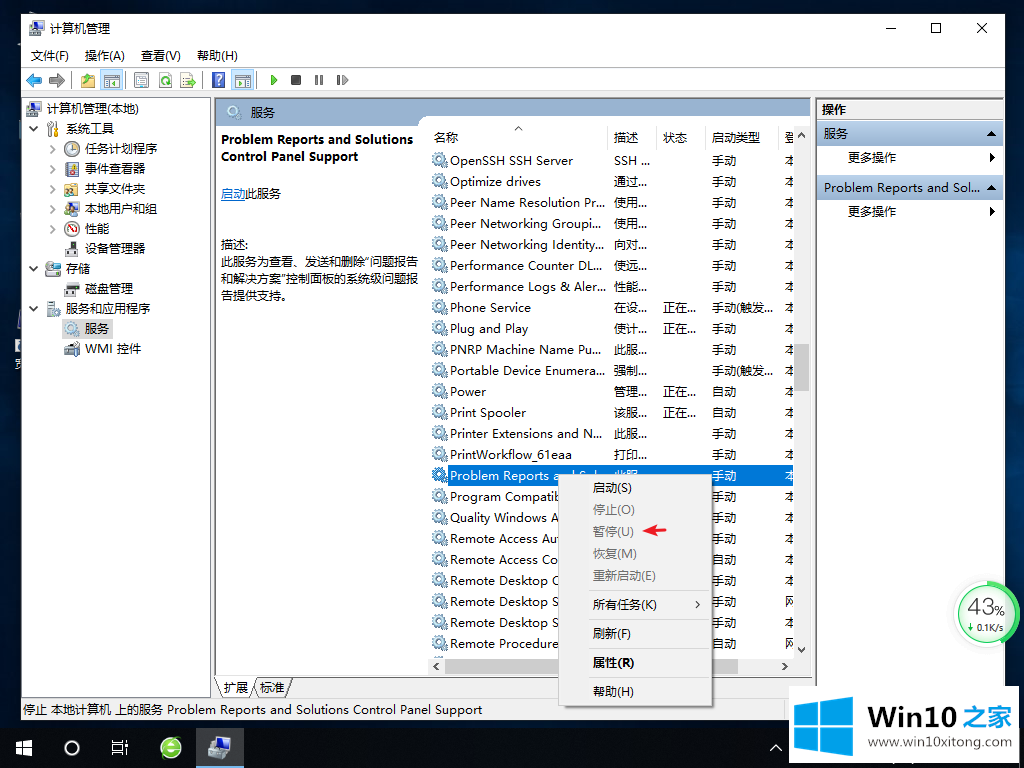
4.然后找到Windows错误报告服务,停止服务,完成后重新启动计算机。
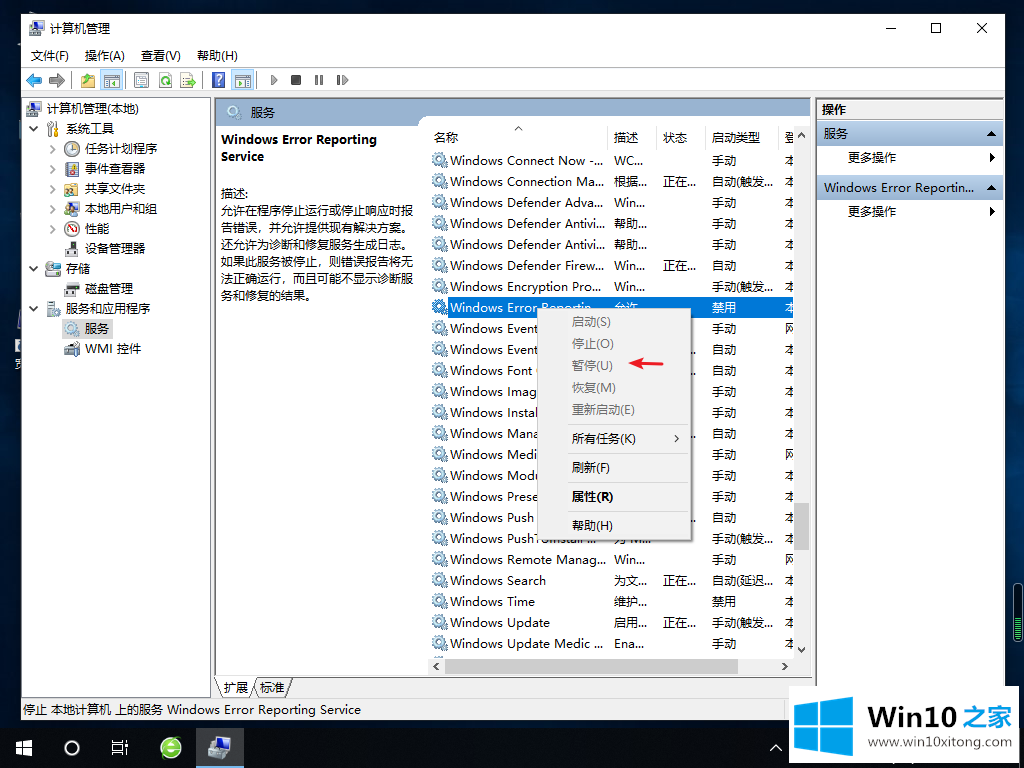
以上是边肖带来的如何解决win10桌面被刷新和闪屏问题的全部内容,供大家伙们参考收藏。
win10桌面一直刷新闪屏问题的解决办法在以上文章就非常详细讲解了,如果你还有其他的问题需要小编帮助,可以告诉小编。你对本站的支持,我们非常感谢。